Así he convertido un ordenador viejo en mi propia nube privada
Transformar un ordenador antiguo en tu propia nube privada ya no es solo un sueño, sino una realidad accesible para cualquiera. Si quieres mantener el control total sobre sus datos y ahorrar dinero en servicios relacionados, esta es la manera de hacerlo.
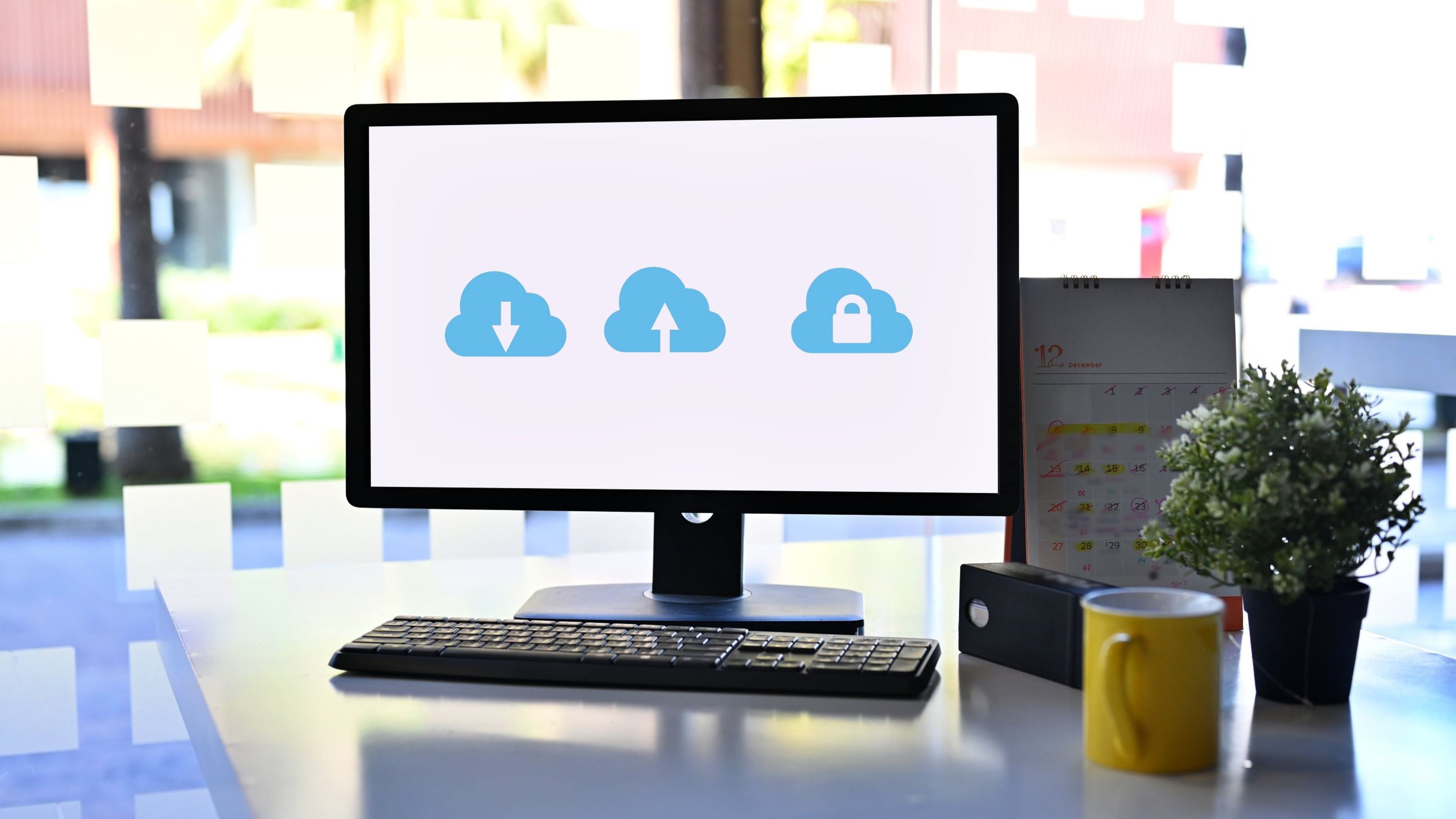
Getty Images
En el caso de que estés sufriendo problemas de almacenamiento o cuentes con un servicio en la nube que ya no dé para más, puedes ahorrarte muchas molestias con algún PC que ya no estés usando. Sí, hacer que un ordenador se adapte como una nube privada es posible siempre y cuando tengas las herramientas adecuadas.
La clave se encuentra en aprovechar el hardware que tengas guardado, sin importar que hayan pasado más de 8 años llevando polvo. Ese dispositivo que crees que ya es obsoleto en realidad podría brindarte el espacio digital adicional que necesitas.
Esta transformación no solo supone un ahorro considerable en recursos, sino que también garantiza un mayor grado de privacidad y control sobre la información que consideras más importante.
Lo bueno de esto es que no debes ser un experto en programación para lograrlo. Hay varias maneras de hacerlo y en este artículo te enseñamos un par de métodos que son fáciles de seguir.
- Requisitos para transformar cualquier ordenador en una nube
- Cómo usar Nextcloud para convertir un PC en una nube privada
- ¿Se puede convertir un PC en nube privada con carpeta directa?
Requisitos para transformar cualquier ordenador en una nube

Getty Images
Prácticamente, cualquier PC podría ser transformado en un centro de almacenamiento seguro, aunque hay que tener en cuenta ciertas cosas para que no se genere ningún problema sobre los datos que vas a transferir de un lado a otro.
Entre las características necesarias se encuentra el requisito básico de tener una tarjeta Ethernet decente o la función de Wi-Fi, ya que el programa que utilizarás necesitará una conexión directa y constante entre ordenadores.
Por otro lado, también puede influir el sistema operativo y las especificaciones del dispositivo. Aunque cualquiera de estos puede servir, si quieres mantener el rendimiento o disminuir las exigencias de recursos, lo mejor es hacer uso de Linux con la distribución Pop!_OS o Windows.
Cómo usar Nextcloud para convertir un PC en una nube privada

Getty Images
Nextcloud es una plataforma de gran capacidad para lograr este objetivo. Cuenta con diversas funciones útiles de transferencia de datos y una interfaz de calidad que puede ser usada por cualquier usuario.
La función de este programa incorporada a un antiguo PC se convierte en algo accesible sin importar el nivel de experiencia en tecnología que tengas. Podría decirse que se comporta de una manera similar a las mejores apps de la nube, pero con características más avanzadas.
Si bien existen muchos programas que te permiten hacer este tipo de transformaciones, Nextcloud seguro que hará todo más simple para ti si realizas este proceso:
- Ve a la página oficial de Nextcloud y pulsa en el botón Download que se ubica en la esquina superior derecha.
- Selecciona la opción de Desktop & Mobile Apps.
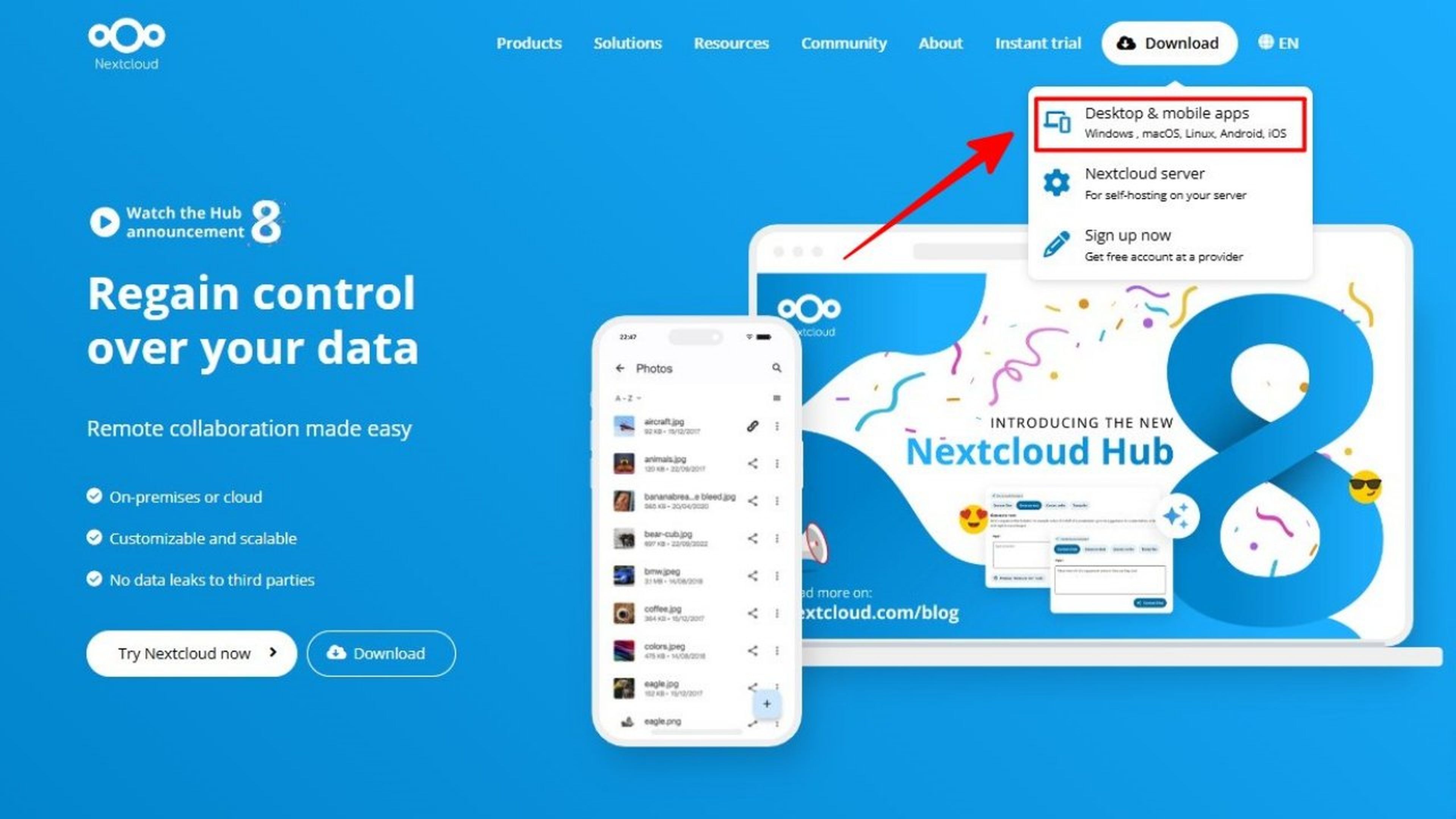
ComputerHoy
- En el apartado de Download For Desktop elige el sistema operativo del ordenador actual (el que no es antiguo). En este caso, nosotros te lo explicamos con Windows, pero el proceso es muy parecido al seleccionar cualquiera de los otros SO.
- Ejecuta el archivo Nextcloud.msi que has descargado. A continuación, se abrirá el instalador.
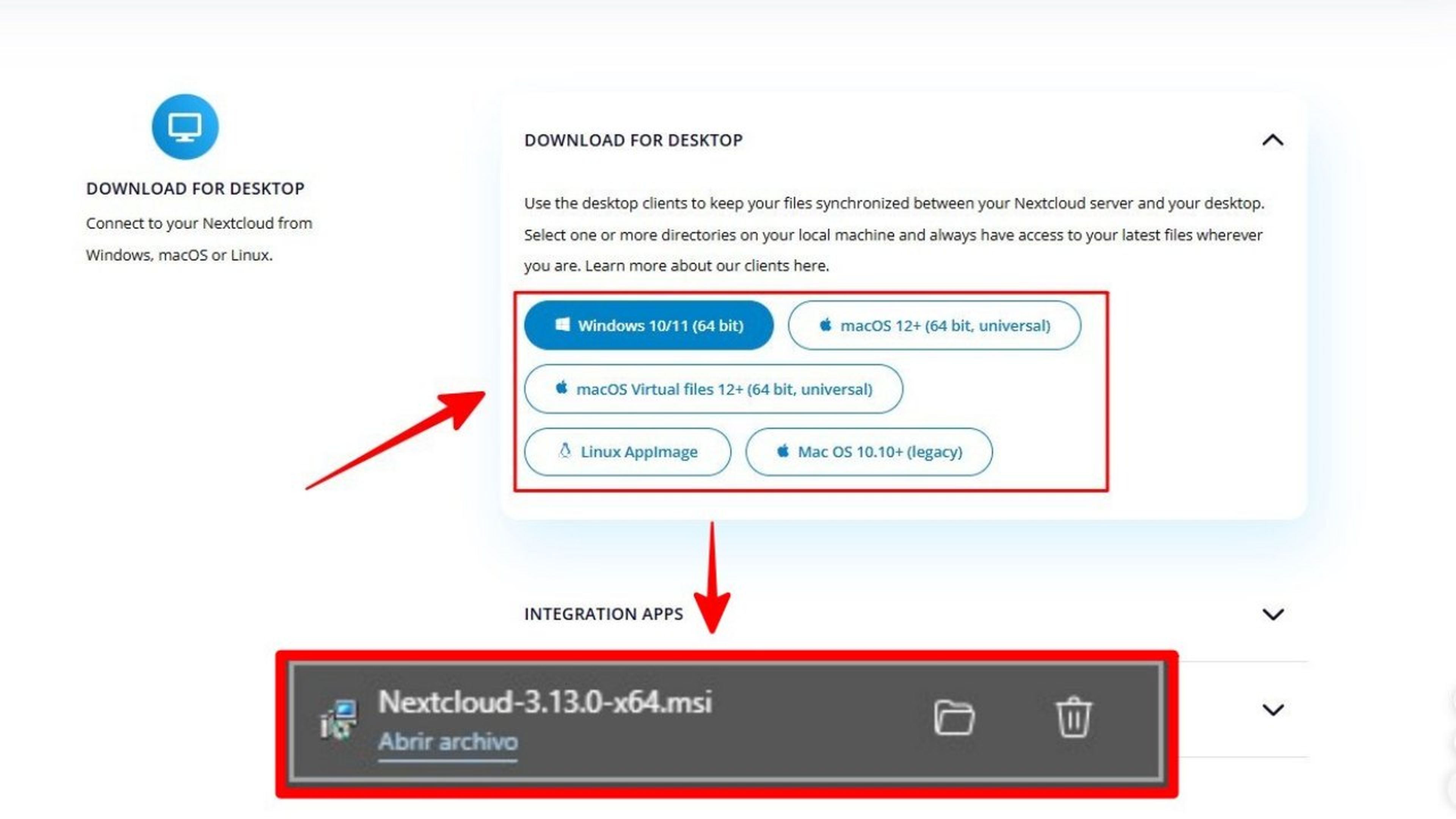
ComputerHoy
- Pulsa en Next>Next>Install para que comience la instalación.
- Cuando se complete, dale al botón Finish y procede a reiniciar el ordenador.
Cuando encienda podrás acceder a Nextcloud como cualquier otra aplicación. Por ahora, lo que has hecho es la parte sencilla, ahora vendrían los pasos para configurar la función de la nube.
Para ello, tienes que ejecutar Nextcloud y pulsar el botón de Entrar. A continuación, sigue este método con atención para preparar las características de almacenamiento:
- En la ventana de Nombre de Servidor debes poner la dirección del servidor del PC que enviará sus datos (el actual). Esto puedes hacerlo siguiendo los pasos de la página de Nextcloud en Sign Up with a Provider. Simplemente, regístrate y copia el link de tu cuenta de Nextcloud abierta en ese ordenador.
- Ahora aparecerá una pestaña en el navegador, mientras que el programa te indicará Cambiar al Navegador para Conectar con tu Cuenta.
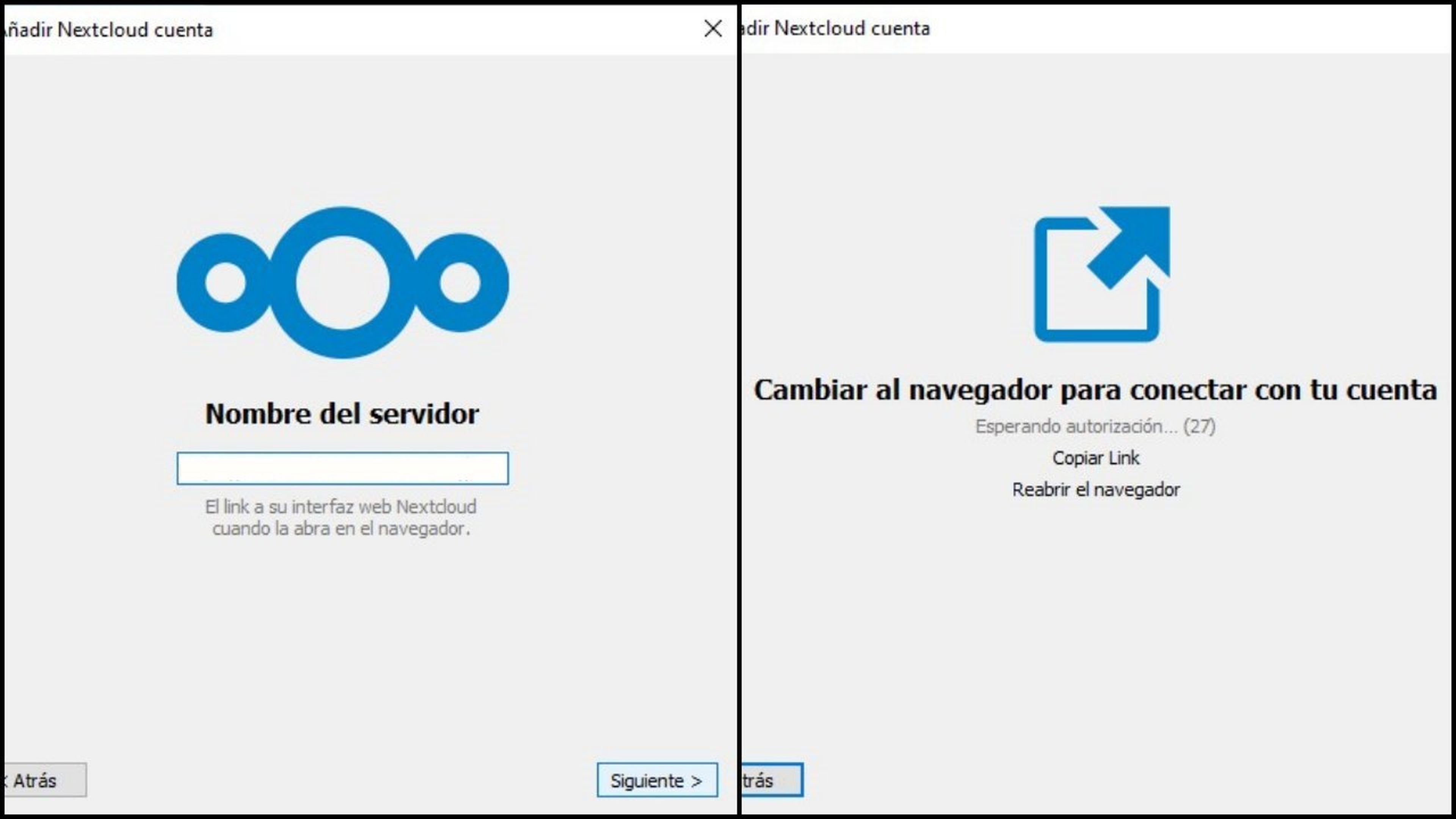
ComputerHoy
- En esa ventana debes poner un usuario y contraseña para continuar.
- Selecciona la carpeta local donde se guardarán todos los archivos que se van a transferir desde el otro PC nuevo. Aquí tienes que especificar el peso máximo de las carpetas que se recibirán.
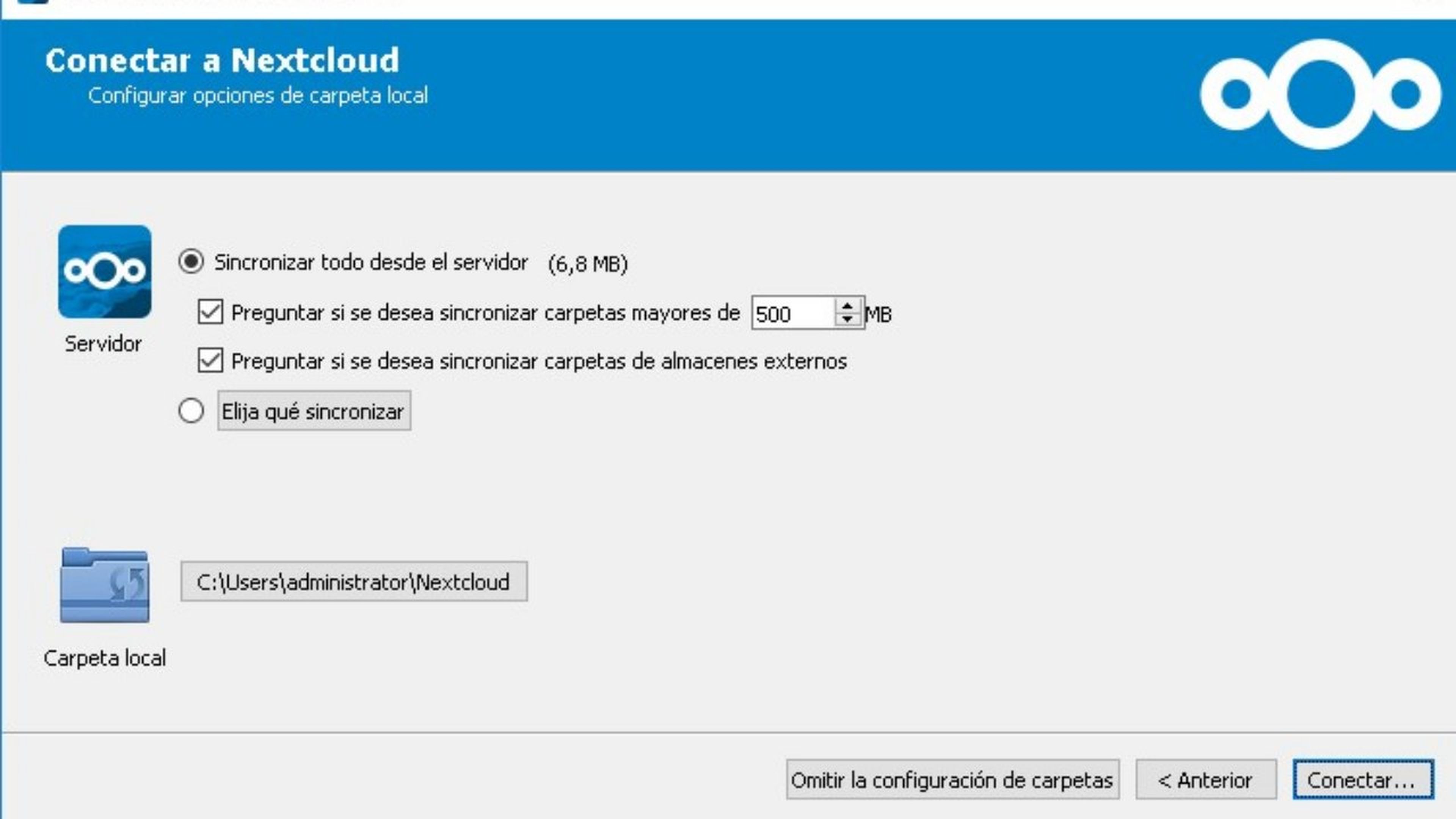
computerHoy
- Pulsa en Conectar cuando termines de configurar.
- Después de que cargue, el asistente te dirá que todo está listo para comenzar a usarlo. A su vez, te dará dos opciones y lo más recomendable es elegir Abrir Carpeta Local y crear un acceso directo hacia el escritorio para que puedas ver de una manera cómoda todos los archivos.
- Presiona en Terminar para finalizar.
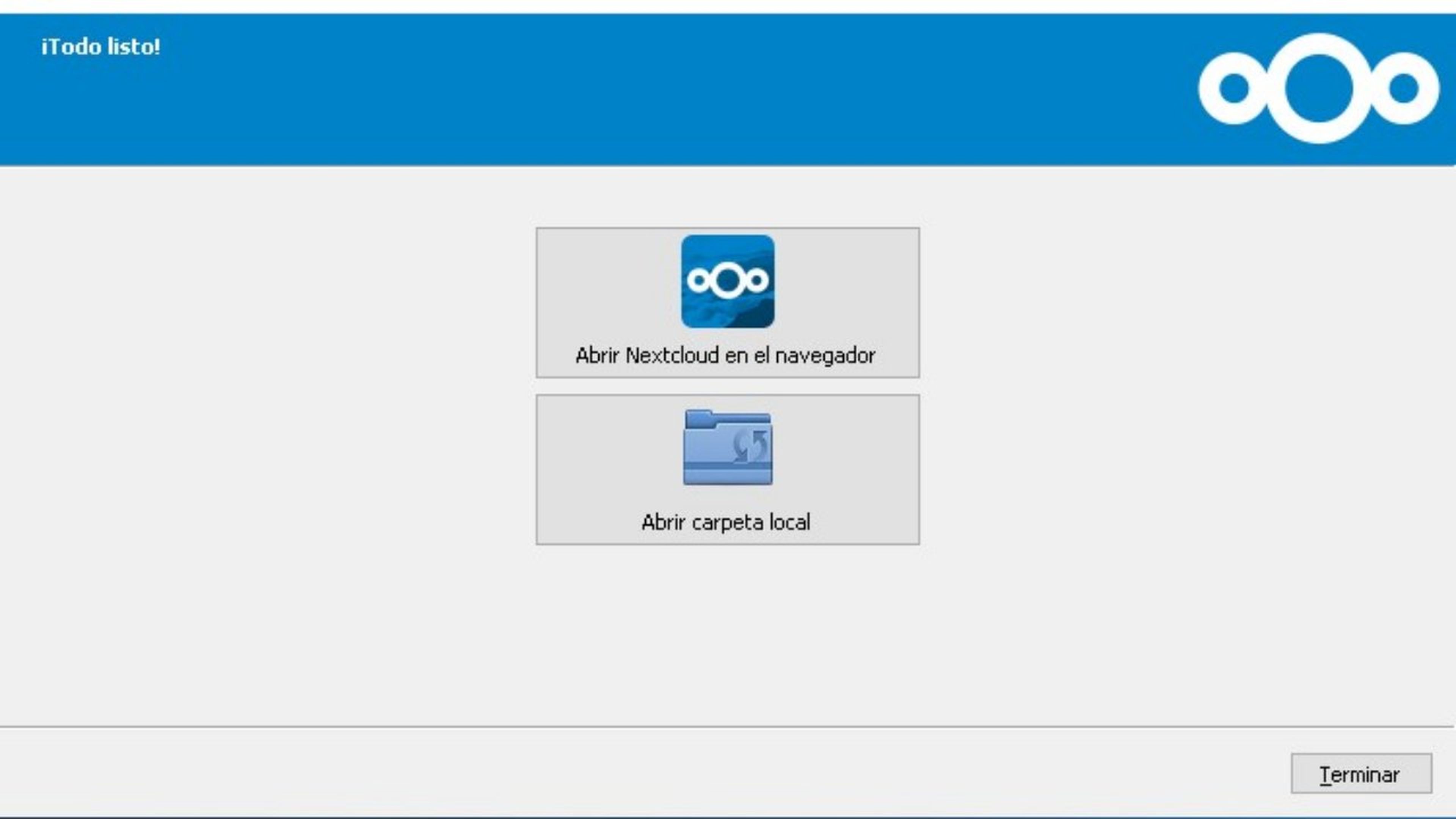
computerHoy
Si has seguido el proceso correctamente, entonces el asistente siempre estará activo en la opción de Mostrar Iconos Ocultos que se posiciona en la parte derecha de la Barra de Herramientas de Windows. Este se muestra con un icono de Check verde.
Debes hacer tal cual este método con el otro PC antiguo para sincronizar la misma carpeta de la nube digital. La idea es que después de que los dos ordenadores estén vinculados con Nextcloud, el antiguo tendrá acceso a esa nube que estaría recibiendo los archivos del dispositivo nuevo para bajarlos constantemente.
De hecho, puedes activar las funciones automáticas para que se eliminen los archivos después de que se descarguen en el PC antiguo. En resumen, el programa envía los datos de una carpeta de tu ordenador actual a la plataforma digital para que puedas descargarlos desde el ordenador viejo que quieres que sea tu nube.
¿Se puede convertir un PC en nube privada con carpeta directa?
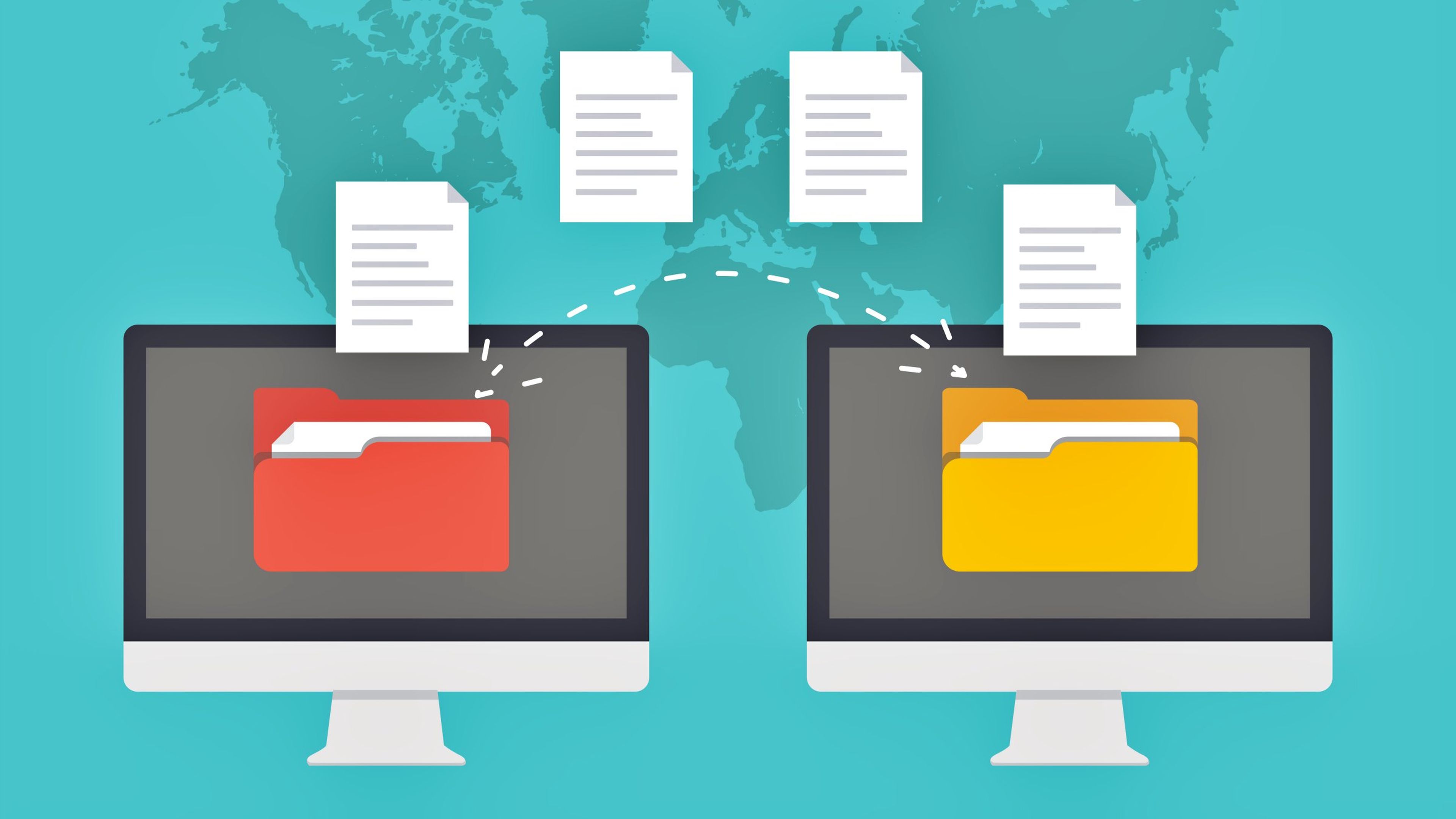
Getty Images
La respuesta es sí, pero solo se recomienda si tienes conocimientos de programación, ya que los pasos pueden ser muy complejos para alguien que no esté familiarizado con la informática. Lo bueno de esto es que no tendrás que descargar desde el navegador de Nextcloud.
Para ser más específicos, habrá una carpeta compartida en tiempo real donde se pasarán constantemente los archivos de tu PC actual al antiguo de manera automática.
La distribución Pop!_OS de Linux es la opción más directa y efectiva de todas las que hay, incluso te ahorra tiempo con la instalación del programa. En este caso, debes abrir la consola de comandos y poner los siguientes códigos:
- "sudo snap install nextcloud" para instalar Nextcloud.
- "sudo nextcloud.manual-install username password" para el registro (reemplaza el username por tu usuario y password por la clave).
- "sudo nextcloud.occ config:system:set trusted_domains 1 --value=Tu IP" para agregar la dirección IP de tu ordenador.
- Realiza la sincronización de carpeta con tu cuenta desde la interfaz de Nextcloud y listo.
Recuerda hacer esto solo si cuentas con la experiencia, de lo contrario, pídele ayuda a un profesional que sepa sobre programación con Linux.
Este método lo que hace es crear una función para que tu PC antiguo reciba todos los datos que quieras enviar como una nube privada al instante.
Ambos procedimientos son válidos y funcionales, solo depende de tus conocimientos y la comodidad que tengas al hacerlos. Sea como sea, si llega a presentarse algún problema o cambias de opinión, siempre tienes servicios de nube digital como Google Drive, Dropbox, iCloud y Microsoft OneDrive.
Conoce cómo trabajamos en ComputerHoy.
Etiquetas: Trucos Windows, Consejos, Ordenadores, Almacenamiento, nube, Linux, guias, Tutorial
